Har Galaxy Z Fold 5 Ekspansible Hukommelse?

Samsung Galaxy Z Fold-serien har været i front af revolutionen inden for foldbare smartphones, og tilbyder brugerne en unik blanding af innovation og funktionalitet.
Generelt, når du logger ind på din konto på en hvilken som helst tjeneste, angiver du to oplysninger, dit brugernavn og adgangskode. Dette er et gennemprøvet system, men det har nogle mangler. For det første er folk dårlige til at lave sikre og unikke adgangskoder. Data fra hundredvis af databrud viser gentagne gange, at de mest almindelige adgangskoder er ting som "Adgangskode". Dette gør det nemt for hackere at forsøge at gætte folks adgangskoder. Det eneste, de skal gøre, er at prøve de mest populære få adgangskoder på så mange brugernavne, som de kan, og de vil helt sikkert have en vis succes.
En sikkerhedsfunktion kaldet to-faktor-godkendelse tilbyder dog betydeligt øgede niveauer af kontosikkerhed. To-faktor-godkendelse, eller 2FA, linker en fysisk enhed til din konto, ofte din mobiltelefon. Når du forsøger at logge ind på din konto, skal du godkende loginforsøget via din telefon.
Du kan generelt godkende loginforsøg på en af tre måder. Du kan få tilsendt en bekræftelseskode via sms, som du skal indtaste på hjemmesiden eller appen. En bekræftelseskode kan sendes til en konfigureret 2FA-app, som du derefter skal indtaste på hjemmesiden eller appen. Alternativt kan du få sendt en "Godkend/Afvis" push-anmodning til din 2FA-app, hvor du direkte kan godkende eller afvise loginforsøget fra notifikationen eller appen, i stedet for at skulle indtaste en kode.
For at kunne få adgang til en konto, der er beskyttet af 2FA, skal en hacker ikke kun gætte dit kodeord korrekt, men også have adgang til din anden-faktor-enhed, hvilket er en meget højere bar at passere.
Hvis du vil aktivere to-faktor-godkendelse i Dropbox, skal du gøre det via dine sikkerhedsindstillinger. For at komme dertil skal du først logge ind på Dropbox-webstedet. Derfra skal du klikke på dit profilikon i øverste højre hjørne og derefter klikke på "Indstillinger". Når du er i indstillingerne, skal du skifte til fanen "Sikkerhed" og klikke på skyderen "Totrinsbekræftelse" til positionen "Til".
Tip : Nogle gange omtales 2FA med forskellige navne, såsom "Totrinsbekræftelse" eller "Multifaktorgodkendelse." Disse navne er ikke forkerte, men to-faktor autentificering er de facto standardnavnet.
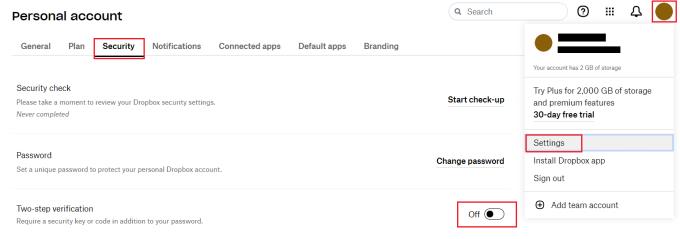
På fanen "Sikkerhed" i dine Dropbox-indstillinger skal du klikke på skyderen "Totrinsbekræftelse" til positionen "Til".
Klik på "Kom godt i gang" i bekræftelsesfeltet, og indtast derefter din adgangskode for at bekræfte, at du er den legitime ejer af kontoen. Nu skal du vælge, om du hellere vil bruge SMS-baseret eller autentificerings-app-baseret 2FA.
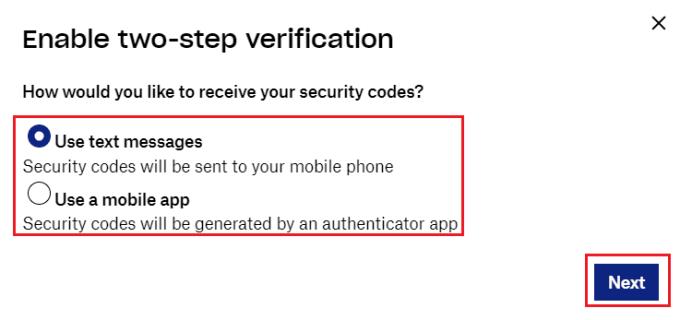
Klik på "Kom i gang", og indtast derefter din adgangskode igen, og vælg tekst- eller app-baseret 2FA.
Hvis du vælger SMS-baseret 2FA, skal du gennemføre det første trin for at indtaste dit mobilnummer. Du modtager en sms kort efter du har klikket på "Næste" med en sekscifret bekræftelseskode. Kopier koden til din webbrowser og klik på "Næste" som instrueret for at bekræfte din mobiltelefon. Når du har gjort dette, er du klar; indtast den nye kode, du får tilsendt, hver gang du logger ind.
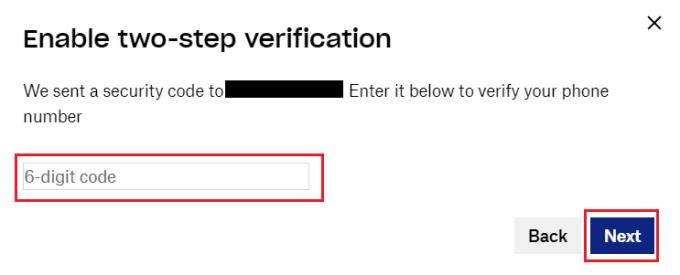
Indtast dit mobilnummer og derefter den sekscifrede bekræftelseskode for at bekræfte din enhed.
Hvis du vælger app-baseret 2FA, så er den første ting, du skal gøre, at installere en autentificeringsapp. Dropbox anbefaler følgende apps, som specifikt arbejder med deres tjeneste. Selvom andre måske også virker.
Når autentificeringsappen er installeret, skal du scanne QR-koden med appen for at tilføje din Dropbox-konto. Når koden er blevet scannet, skal du indtaste bekræftelseskoden og derefter klikke på "Næste" for at bekræfte og aktivere 2FA.
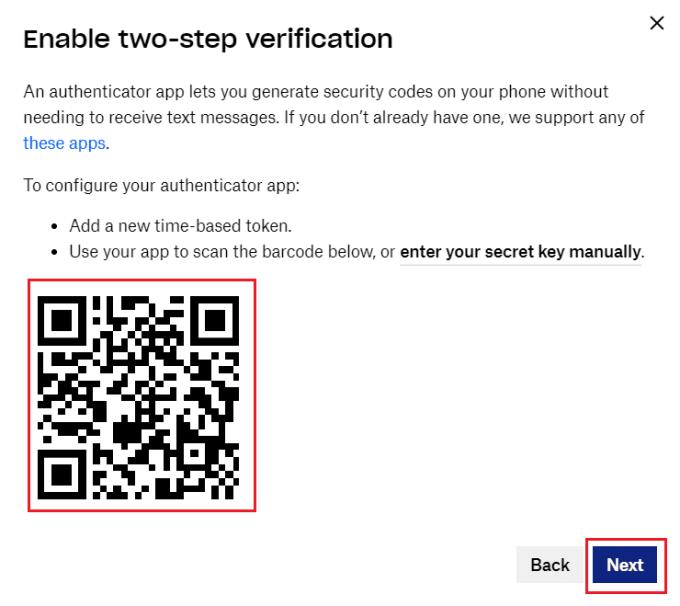
Scan QR-koden med din autentificeringsapp for at konfigurere den, og indtast derefter bekræftelseskoden.
2FA er den nuværende guldstandard for kontosikkerhed. Ved at følge instruktionerne i denne vejledning kan du aktivere 2FA for at holde din Dropbox-konto sikker.
Samsung Galaxy Z Fold-serien har været i front af revolutionen inden for foldbare smartphones, og tilbyder brugerne en unik blanding af innovation og funktionalitet.
Løber du tør for plads på Dropbox? Tjek disse tips, der vil give dig mere gratis lagerplads.
Hvis Dropbox-mærket mangler i Office 365, skal du fjerne linket mellem din konto og din computer og derefter linke det tilbage.
Træt af at få de e-mails med lav lagerplads på Dropbox? Se, hvordan du kan slå dem fra.
For at løse problemer med forhåndsvisning af Dropbox skal du sørge for, at platformen understøtter filtypen, og at den fil, du prøver at få vist, ikke er beskyttet med adgangskode.
Hvis Dropox.com ikke vil indlæse, skal du opdatere din browser, rydde cachen, deaktivere alle udvidelser og starte en ny inkognito-fane.
Hvis Dropbox ikke kan finde og uploade nye billeder fra din iPhone, skal du sørge for, at du kører de seneste iOS- og Dropbox-appversioner.
Giv din Dropbox-konto et ekstra lag af sikkerhed. Se, hvordan du kan slå adgangskodelåsen til.
Fortæl Dropbox, hvordan du har det. Se, hvordan du kan sende feedback til tjenesten kan forbedres, og ved, hvordan deres kunder har det.
Flyttede du? I så fald kan du se, hvordan du bruger en anden tidszone på Dropbox.
Tilpas din arbejdsoplevelse ved at få Dropbox til at åbne de kontorapps, du har brug for, på den måde, du har brug for, at de skal åbnes.
Hvis Dropbox-mappens aktivitets-e-mails er unødvendige, er her trinene, du skal følge for at deaktivere den.
At arbejde med andre kræver, at du deler filer. Se, hvordan du kan bede om en filupload fra nogen på Dropbox.
Vil du have mest muligt ud af Dropbox? Sådan kan du få nyhedsbrevet med nye funktioner, så du kan holde dig opdateret.
Nogle Dropbox-logonmeddelelser er ikke nødvendige. Sådan slår du dem fra.
Hvis du ikke kan generere links på Dropbox, kan der være et aktivt delingsforbud på din konto. Ryd din browsers cache, og tjek resultaterne.
Se, hvor meget lagerplads du har på din Dropbox-konto for at se, hvor mange flere filer du kan uploade. Her er hvordan du kan gøre det.
Den standard skrevne struktur af datoer har subtile forskelle mellem kulturer rundt om i verden. Disse forskelle kan forårsage misforståelser hvornår
Lær, hvilke alternativer du har, når du ikke kan sende en vedhæftet fil, fordi filen er for stor.
Find ud af, hvordan nogen kom ind på din Dropbox-konto, og se, hvilke enheder og browsere der har adgang til din konto.
For at løse video lag problemer på Windows 11, opdater dine grafikdrivere til den nyeste version og deaktiver hardwareacceleration.
Vi har brugt lidt tid med Galaxy Tab S9 Ultra, og den er den perfekte tablet til at parre med din Windows PC eller Galaxy S23.
Lær hvordan du fremhæver tekst med farve i Google Slides appen med denne trin-for-trin vejledning til mobil og desktop.
Mange nyhedsartikler nævner det "mørke web", men meget få diskuterer faktisk, hvordan man får adgang til det. Dette skyldes hovedsageligt, at mange af de hjemmesider, der findes der, huser ulovligt indhold.
Indstil timere til Android-apps og hold brugen under kontrol, især når du har vigtigt arbejde, der skal gøres.
At vide, hvordan man ændrer privatlivsindstillingerne på Facebook på en telefon eller tablet, gør det lettere at administrere din konto.
Lær alt om PIP-tilstand i Google Chrome, og hvordan du aktiverer det for at se videoer i et lille billede-i-billede-vindue, ligesom du kan på dit TV.
Hav det sjovt i dine Zoom-møder med nogle sjove filtre, du kan prøve. Tilføj en halo eller se ud som en enhjørning i dine Zoom-møder med disse sjove filtre.
Opdag hvordan du nemt og hurtigt kan aktivere mørk tilstand for Skype på din Windows 11 computer på mindre end et minut.
Så, du har fået fat i denne slanke og kraftfulde enhed, og det er stort set alt, hvad du har drømt om, ikke? Men selv de bedste gadgets har brug for en pause.


























